Како подесити прилагођени звук обавештења за одређене контакте на ВхатсАпп-у
Мисцелланеа / / April 08, 2023
ВхатсАпп нуди веома прилагодљив систем обавештења на иОС-у и Андроид-у. Осим подешавања обавештења у целом систему, можете да подесите и прилагођене звукове обавештења за одређене ВхатсАпп контакте и групе. Ево како.

Да ли често постајете небитни обавештења на ВхатсАпп-у? Увек можете да искључите ВхатсАпп упозорења на свом телефону. Али ако то урадите, можда ћете пропустити важне поруке од пријатеља и породице. Уместо тога, можете поставити прилагођени тон обавештења за важне контакте на ВхатсАпп-у и дати им пажњу на приоритет.
1. Подесите специфичне тонове за контакте на ВхатсАпп иОС-у
Прво ћемо вам показати како да подесите другачије тонови обавештења за ВхатсАпп поруке и групе и пређите да подесите исте за одређене контакте.
Корак 1: Отворите ВхатсАпп на свом иПхоне-у.
Корак 2: Пређите на картицу Подешавања.

Корак 3: Изаберите „Обавештења“.

4. корак: Отворите Звук под „Обавештења о порукама“ и изаберите жељени тон за нормалне поруке.
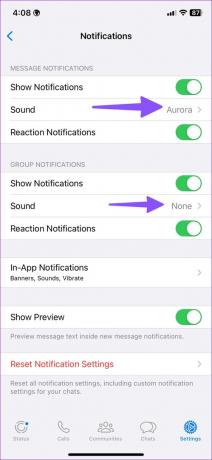
5. корак: Проверите „Групна обавештења“ из истог менија и отворите Звук. Изаберите одговарајући тон за ВхатсАпп групе.
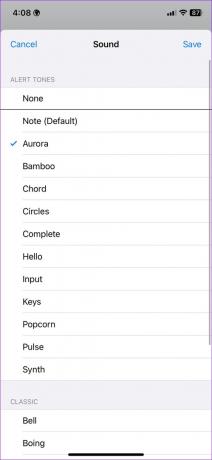
Ако вас ВхатсАпп обавештења о реакцијама иритирају, онемогућите их у истом менију.
Специфични тонови обавештења за ВхатсАпп контакте
Можете да подесите прилагођени звук обавештења за своју вољену особу или често коришћене ВхатсАпп контакте на иПхоне-у. Пратите доле наведене кораке.
Корак 1: Покрените ВхатсАпп на свом иПхоне-у.
Корак 2: Отворите нит ћаскања за коју желите да поставите одређени тон.
Корак 3: Додирните име контакта на врху.

4. корак: Изаберите Позадина и звук.

5. корак: Додирните Тон упозорења испод „Прилагођени тон“.
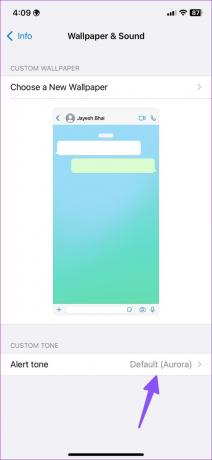
Корак 6: Изаберите други звук из следећег менија.
Нажалост, не можете да увезете други тон из складишта вашег иПхоне-а.
ВхатсАпп групе
Можете да подесите и прилагођени звук обавештења за ВхатсАпп групе. Пратите доле наведене кораке.
Корак 1: Отворите жељену ВхатсАпп групу.
Корак 2: Изаберите назив групе на врху да бисте отворили мени са информацијама.

Корак 3: Додирните „Позадина и звук“.

4. корак: Додирните Тон упозорења. Изаберите жељени звук групе ВхатсАпп из следећег менија,
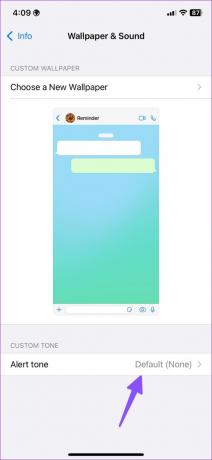
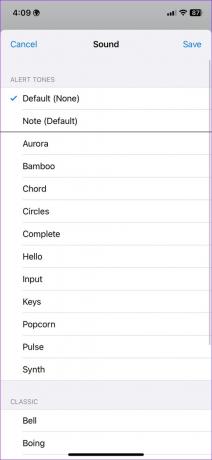
Можете да искључите звук одређених група из истог менија са информацијама и уклоните неред из вашег ВхатсАпп фида.
2. Подесите прилагођени звук за контакте и групе на ВхатсАпп-у за Андроид
ВхатсАпп за Андроид користи подразумевана подешавања звука обавештења за појединачне контакте и групе. Ево како можете да их промените.
Корак 1: Дуго додирните икону апликације ВхатсАпп и додирните дугме „и“ да бисте отворили мени са информацијама о апликацији.

Корак 2: Отворите „Обавештења“.

Корак 3: Отвориће све канале за обавештења ВхатсАпп-а.
4. корак: Изаберите „Обавештења о порукама“ у оквиру Ћаскања.

5. корак: Дођите до Звук и изаберите други тон из следећег менија.
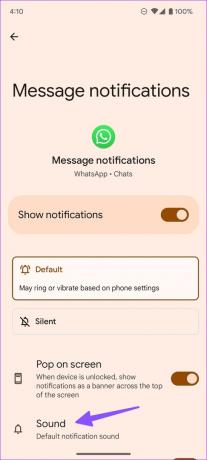
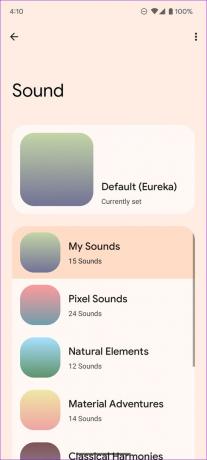
Корак 6: Вратите се на ВхатсАпп канале за обавештења и отворите Групна обавештења.

7. корак: Изаберите Звук и отвориће се подразумевани мени бирача звука на вашем Андроид телефону.

Корак 8: Поставите прилагођени тон за све ВхатсАпп групе.
Опције прилагођавања ВхатсАпп-а су разрађене. Ево како да подесите прилагођене тонове обавештења за изабране контакте и групе у ВхатсАпп-у за Андроид.
ВхатсАпп контакти
Корак 1: Отворите ВхатсАпп на свом Андроид-у.
Корак 2: Изаберите жељени контакт и додирните име да бисте отворили мени са информацијама.

Корак 3: Отворите „Прилагођена обавештења“.

4. корак: Омогућите квачицу поред опције „Користи прилагођена обавештења“.

5. корак: ВхатсАпп за Андроид нуди више опција прилагођавања које можете изабрати. Можете да промените тон обавештења, тип вибрације и ЛЕД за обавештења (ако ваш телефон то подржава) и означите га као високи приоритет.
Када поставите изабрана обавештења као високи приоритет, Андроид приказује прегледе обавештења на врху екрана. Трик осигурава да никада не пропустите обавештења важних контаката на ВхатсАпп-у.
Корак 6: Можете да промените мелодију звона и тип вибрације за одређени ВхатсАпп контакт из истог менија.
Хајде да направимо исте промене за ВхатсАпп групе.
ВхатсАпп групе
Корак 1: Идите до ВхатсАпп групе и отворите мени са информацијама о групи.
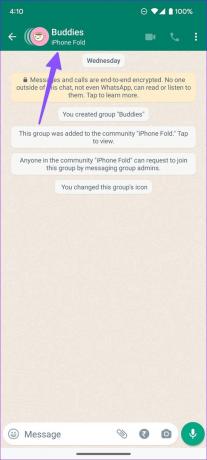
Корак 2: Изаберите Прилагођена обавештења и омогућите их у следећем менију.
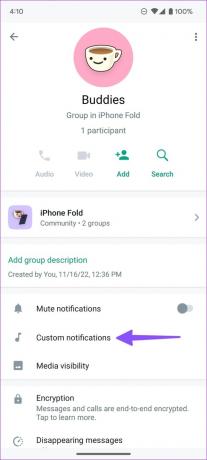
Корак 3: Подесите одређени тон обавештења, шаблон вибрације и ЛЕД светло за ВхатсАпп групу.

ВхатсАпп за десктоп
Могућност подешавања прилагођеног звука обавештења за одређени контакт доступна је и у ВхатсАпп-у за десктоп.
Корак 1: Отворите ВхатсАпп на рачунару.
Корак 2: Изаберите нит за ћаскање и кликните на име контакта на врху.

Корак 3: Проширите мени Тон обавештења и изаберите други звук упозорења.

Управљајте својим ВхатсАпп обавештењима као професионалац
На основу звука обавештења, можете добро да претпоставите ко покушава да вас контактира на ВхатсАпп-у. Можете игнорисати нормалне поруке или узети важне као приоритет и одговорити.
Последњи пут ажурирано 23. новембра 2022
Горњи чланак може садржати партнерске везе које помажу у подршци Гуидинг Тецх. Међутим, то не утиче на наш уреднички интегритет. Садржај остаје непристрасан и аутентичан.



